- Преподавателю
- Информатика
- Как создать учебный курс, используя средства разработки iSpring
Как создать учебный курс, используя средства разработки iSpring
| Раздел | Информатика |
| Класс | - |
| Тип | Другие методич. материалы |
| Автор | Нестеренко О.В. |
| Дата | 02.05.2015 |
| Формат | zip |
| Изображения | Есть |
Нестеренко Олеся Викторовна
Учитель математики и информатики
МАОУ СОШ №45 г. Калининграда
Как создать учебный курс, используя средства разработки iSpring
Под учебным курсом в данной статье понимается структурированный в соответствии с определенными стандартами и спецификациями электронный учебный материал. Этим материалом может быть созданный в PowerPoint урок или курс, включающий в себя текст, графику, мультимедиа-элементы (анимацию, аудио, видео), тест/опрос и даже возможность взаимодействовать с обучающимся (интерактивность).
С помощью специальных плагинов от компании iSpring (iSpring Pro или iSpring Suite) такой учебный курс может быть сохранен в специализированном формате, который позволяет произвести загрузку курса в систему дистанционного обучения (СДО), не потеряв при этом изначально заданную функциональность.
К учебным курсам в данном контексте также можно отнести разработанные с помощью приложения iSpring QuizMaker тесты или опросы, которые могут быть загружены в СДО и самостоятельно, и в составе более комплексного учебного материала.
Cпектр поддерживаемых стандартов позволяет сохранить учебные курсы для загрузки во все наиболее известные и распространенные СДО, включая как зарубежные Moodle и Blackboard, так и отечественные WebSoft от компании WebTutor и eLearning Server 4G от компании ГиперМетод. При этом процесс сохранения учебного курса называется публикацией.
В любом из своих продуктов, QuizMaker, Pro или Suite, компания iSpring предлагает унифицированный механизм публикации учебных курсов для загрузки в СДО. Рассмотрим этот механизм на примере iSpring Suite, объединяющего возможности iSpring Pro по работе с PowerPoint и iSpring QuizMaker по созданию тестов/опросов.
При рассмотрении особое внимание будет уделено настраиваемым параметрам, которые передаются в СДО вместе с учебным курсом.
Публикация курса с использованием iSpring
Чтобы опубликовать Ваш курс с использованием инструментов iSpring:
-
Откройте презентацию PowerPoint, которую Вы хотите сделать учебным курсом.
-
Нажмите Публикация на панели инструментов iSpring.

-
Выберите вкладку СДО на левой панели.
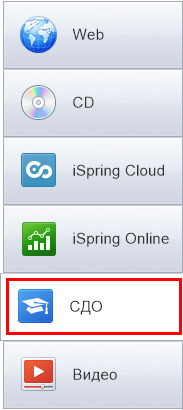
-
На вкладке Главная установите опцию Создать ZIP-архив, поскольку большинство СДО принимают учебные курсы в запакованном виде.
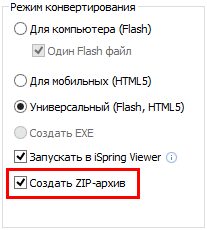
-
Выберите вкладку Учебный курс вверху справа, чтобы перейти к настройке параметров оценивания учебного курса.

-
В соответствии с моделью (стандартом), который поддерживает Ваша СДО, выберите из выпадающего списка Типучебного курса:
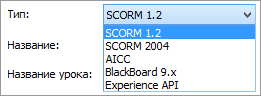
-
Настройте параметры Вашего курса.
-
Нажмите кнопку Опубликовать.
Совет: Если Вы публикуете выбранный диапазон слайдов (эта настройка доступна на вкладке Главная) и хотите, чтобы в опубликованный курс вошли тесты/опросы, убедитесь, что соответствующие слайды также были выбраны. Удерживайте клавишу Shift и используйте указатель мыши, чтобы выбрать группу слайдов в списке слайдов PowerPoint. Удерживайте кнопку Ctrl, чтобы добавить любой отдельный слайд к выбранным слайдам.
После публикации курса получится zip-архив, который можно загрузить в любую СДО, которая поддерживает выбранный на 6 шаге тип учебного курса.
Настройки учебного курса
Все типы курсов имеют аналогичные настройки, которые автоматически передаются в СДО вместе с загружаемым курсом. Рассмотрим подробнее настриваемые параметры, характерные для каждого типа курса.
Модель SCORM 1.2
В данной модели обеспечивается передача в СДО одного параметра - статуса прохождения учебного курса, значение которого определяется информацией о просмотрах обучающимся слайдов и результатах решения тестов (ответах на вопросы анкет). Значение статуса по умолчанию задается парой Passed/Failed (Пройден / Не пройден). Возможно задание других пар значений для отображения в СДО (Complete/Incomplete, Complete/Failed и Passed/Incomplete).

Настраиваемые параметры прогресса и завершения учебного курса
Оценить число просмотренных слайдов
Устанавливает минимальное количество слайдов, которое должно быть просмотрено обучающимся, чтобы курс считался пройденным.
Примечание: Не забудьте, что слайды могут быть скрытыми.
Вес (просмотра слайдов)
Задает значимость просмотра слайдов обучающимся при расчете проходного балла.
Значение по умолчанию равно 1.
Подробнее про расчет проходного балла см. после таблицы.
Оценить тесты
Эта опция позволяет включить результаты теста (тестов) в итоговую сумму баллов, получаемых за прохождение курса.
После включения опции существует возможность включить либо не включить результаты прохождения в итоговую сумму баллов для каждого теста отдельно.
При этом для каждого теста можно задать его вес - значимость результатов теста в итоговой сумме.
Значение веса по умолчанию равно 1.
Максимальный балл
Задает максимальноее количество баллов, которое обучающийся может получить, если просмотрит все слайды и правильно ответит на все вопросы во всех тестах.
Значение по умолчанию - 100.
Задать проходной балл
Определяет минимальное количество баллов, которое должен набрать обучающийся, чтобы курс считался пройденным. Рассчитывается автоматически, может быть откорректирован.
Подробнее про расчет проходного балла см. после таблицы.
Продолжительность урока
Позволяет установить время, отведенное на изучение Вашего учебного материала.
Обратный отсчет времени будет показан над материалом во время просмотра.
По таймауту
Задает действие по истечении времени, отведенного на урок. Вы можете прервать урок, либо показать сообщение, что время истекло.
Задать статус для СДО
Позволяет выбрать пару значений (Passed/Failed, Complete/Incomplete, Complete/Failed и Passed/Incomplete), с помощью которой в СДО будет отображаться, пройден или не пройден курс обучающимся.
Расчет проходного балла
Проходной балл рассчитывается автоматически на основании сведений о максимальном балле и заданных параметрах.
Формула вычисления проходного балла:
B = 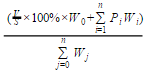 × M, где
× M, где
-
B - проходной балл;
-
V - минимальное количество слайдов, которое должно быть просмотрено обучающимся;
-
S - общее количество слайдов в курсе;
-
W0 - вес для слайдов;
-
Pi - проходной % i-го теста;
-
Wi- вес i-го теста;
-
n - количество тестов в курсе;
-
M - максимальный балл;
-
 Wi - сумма весов для слайдов и каждого теста.
Wi - сумма весов для слайдов и каждого теста.
Рассмотрим несколько примеров.
Пример 1. Пусть курс состоит из 50 слайдов и не содержит тестов, при этом максимальный балл за курс имеет рекомендованное значение 100. Тогда проходной балл будет пропорционален доле слайдов, которые должен просмотреть обучающийся, в общем количестве слайдов. Т.е., если мы установили значение для поля Оценить число просмотренных слайдов 40 слайдов, то
-
V = 40;
-
S = 50;
-
W0 = 1;
-
M = 100.
Проходной балл в этом случае равен:
B =  × 100 баллов = 80% × 100 баллов = 80 баллов.
× 100 баллов = 80% × 100 баллов = 80 баллов.
Пример 2. Усложним условия задачи. Пусть в этот же самый курс (из 50 слайдов, из которых нужно просмотреть 40, и максимальным баллом 100) добавлен тест, для которого установлен проходной процент 90%. При этом для освоения курса одинаково важен и просмотр слайдов, и прохождение теста - вес и для слайдов, и для теста равен 1. Тогда
-
V = 40;
-
S/span> = 50;
-
W0 = 1;
-
P1= 90;
-
W1 = 1;
-
n = 1;
-
M = 100.
-
 Wi= 1 + 1 = 2.
Wi= 1 + 1 = 2.
Проходной балл в этом случае равен:
B = 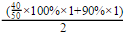 × 100 баллов =
× 100 баллов =  × 100 баллов = 85 баллов.
× 100 баллов = 85 баллов.
Пример 3. Допустим теперь, что просмотр 40 слайдов из 50 важен, но знания, которые обучающийся показывает при контроле (по результатам решения теста) все-таки важнее, и установим для теста вес, равный 3.
-
V = 40;
-
S = 50;
-
W0 = 1;
-
P1 = 90;
-
W1 = 3;
-
n = 1;
-
M = 100.
-
 Wj= 1 + 3 = 4.
Wj= 1 + 3 = 4.
Проходной балл равен:
B = 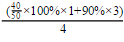 × 100 баллов =
× 100 баллов =  × 100 баллов = 87,5 баллов.
× 100 баллов = 87,5 баллов.
Отметим, что автоматически рассчитанный проходной балл может быть откорретирован вручную.
Модель SCORM 2004
Эта модель имеет несколько редакций: 2-ю, 3-ю и 4-ю.
Дополнительно к статусу, описанному для модели SCORM 1.2, значение которого задается парой Passed/Failed(Пройден/Не пройден), в модели SCORM 2004 дополнительно в СДО передается еще один статус, отвечающий только за просмотр слайдов и принимающий значения Complete/Incomplete (Завершен/Не завершен). Значение этого статуса определяется параметром Оценить число просмотренных слайдов.
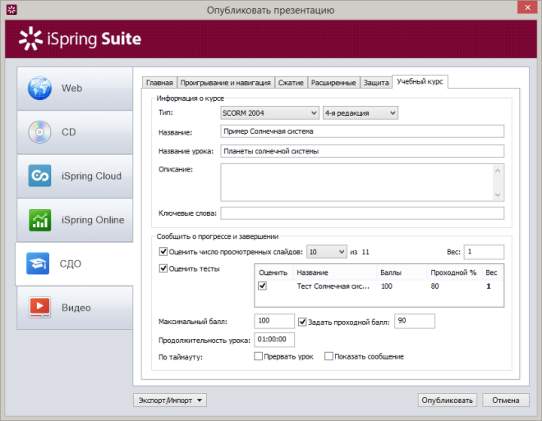
Спецификации AICC
AICC (Aviation Industry Computer-Based Training Committee) - международная ассоциация, разрабатывающая спецификации для обучения, основанного на компьютерных технологиях, в авиационной отрасли. Спецификации AICC также успешно применяются в смежных областях.
Настраиваемые параметры для данного типа учебных курсов аналогичны модели SCORM 1.2, с той лишь разницей, что поле Название урока заменено на Идентификатор, который назначается автоматически.
Спецификации AICC чуть менее популярны, чем SCORM 1.2, однако успешно применяются в ряде СДО.
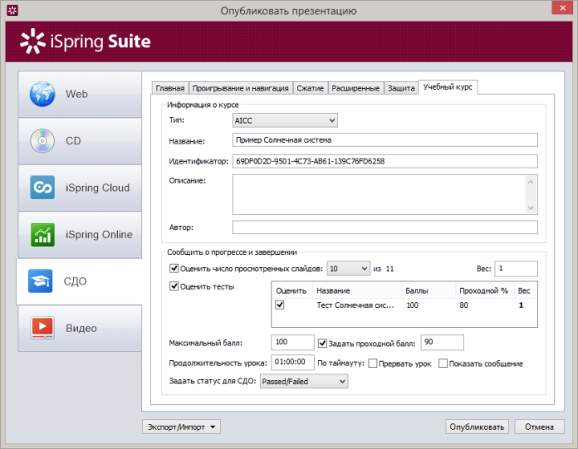
СДО Blackboard
Настраиваемые параметры прогресса и завершения учебного курса для СДО Blackboard также аналогичны модели SCORM 1.2, с той разницей, что и баллы за просмотр слайдов, и баллы за прохождение тестов, и общая оценкаявляются опциональными параметрами, и необходимость передачи информации о них в СДО можно настроить.
Компания iSpring подготовила специальный подключаемый модуль для СДО Blackboard, который позволяет обеспечить устойчивую передачу статистики от разработанных учебных курсов в эту СДО с помощью инструментов iSpring.
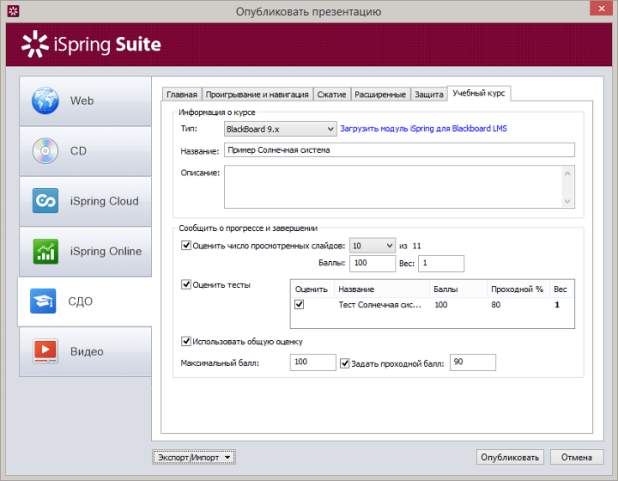
Спецификация Experience API или xAPI (прежнее наименование Tin Can API)
Настраиваемые параметры для спецификации Experience API аналогичны модели SCORM 1.2, следует лишь принять во внимание две важных особенности:
-
Поле Название урока заменено на Идентификатор, который формируется автоматически, аналогично спецификации AICC.
-
Добавлено поле xAPI сервер, в которое требуется ввести URL специального LRS (Learning record score) сервера - сервера, на котором будет сохраняться статистика, передаваемая с исползованием спецификации xAPI. xAPI cервер может являться частью СДО, а может быть самостоятельным сервисом для сбора и просмотра статистики по ходу и результатам дистанционного обучения.
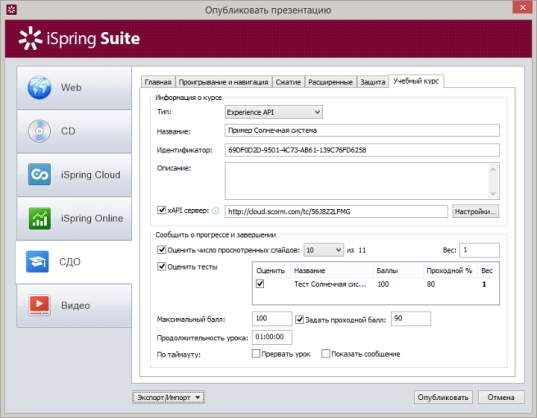
После указания xAPI сервера следует войти в Настройки, где следует задать Ваш логин и пароль к серверу статистики.Информацию об ученике обычно оставляют незаполненной - и эти сведения дополнительно запрашиваются у обучающегося при прохождении курса или теста.
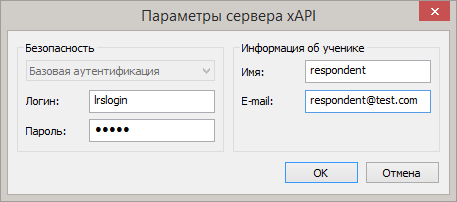
Таким образом, мы рассмотрели настраиваемые параметры, с помощью которых можно управлять статистической информацией, передаваемой в СДО по результатам прохождения учебных курсов.
СПИСОК ИСПОЛЬЗОВАННЫХ ИСТОЧНИКОВ
-
arhmedcolledg.ru/sites/arhmedcolledg.ru/files/cr-collections/2/ispringquizmaker.pdf
-
ispring.ru/
-
alivt.com/product23.html


